Segmentintegration
Kurzübersicht
Nutzen Sie zusätzliche Integrationen, um Ihre Benutzer besser zu analysieren und sie gezielter bei ihrem In-App-Erlebnis anzusprechen.
Die Verwendung von Segment™ für die Integration mit WalkMe ist jetzt sofort ab Lieferung bereit, um das WalkMe-Snippet in jedes System einzufügen, das in Segment integriert ist, und es innerhalb Ihres WalkMe-Inhalts für unterschiedliche Anwendungsfälle zu nutzen (z. B. Segmentierung von Inhalten).
Anwendungsfälle
Eingehende Integration
Holen Sie sich Ereignisse von Segment.io und verwenden Sie sie innerhalb von WalkMe für die Inhaltssegmentierung.
- Verwenden Sie Daten von Segment.io in WalkMe Editor zur Segmentierung von Regeln oder als dynamische Variable.
- Verwenden Sie WalkMe-Inhalte gezielt auf der Basis von Kundenattributen, die in Segment.io definiert sind.
- Personalisieren Sie das Erlebnis der Endnutzer anhand von Benutzerattributen.
- Verwenden Sie die EUID aus dem Segment.
Ausgehende Integration
Fügen Sie das WalkMe-Snippet in ein beliebiges System ein, das mit Segment.io integriert ist, um mehr datengesteuerte Entscheidungen zu treffen.
- Verbinden Sie sich mit Data Warehouse oder BI-Werkzeugen, um die Systeme weiter zu analysieren.
- Erhöhen Sie die Sichtbarkeit des WalkMe-Engagements bei anderen Interessensgruppen innerhalb der Organisation.
- Segment als „Tag“-Manager (einfügen des WalkMe-Snippets in ein beliebiges System, das Segment verwendet und damit integriert ist).
- WalkMe- oder UBT-Daten direkt an Segment senden.
Einrichten der Integration
- Gehen Sie zum Segment Catalog und suchen Sie nach WalkMe oder klicken Sie hier.
- Auf der Seite „Destination“ (Ziel) in Ihrer Segment-Benutzeroberfläche klicken Sie auf „Add Destination“ (Ziel hinzufügen).
- Suchen Sie nach ‚WalkMe' im Katalog „Destinations“ und bestätigen Sie die Javascript Source, mit der Sie sich verbinden möchten:
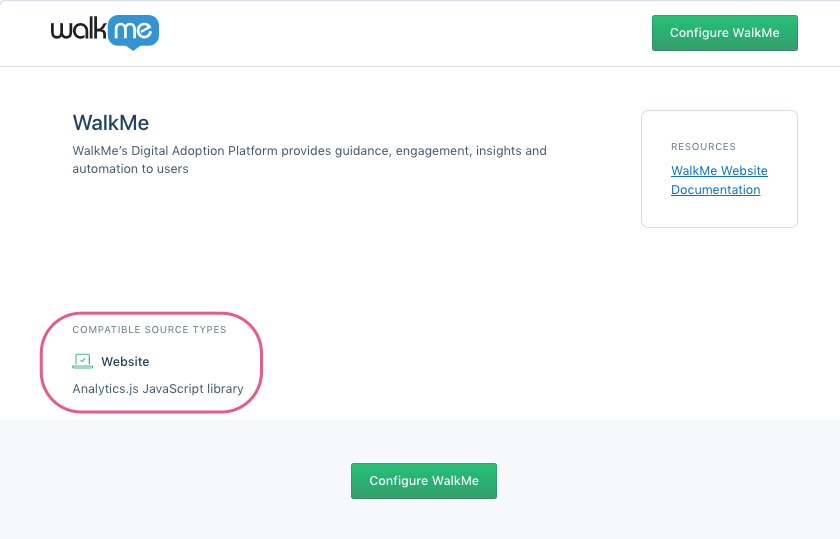
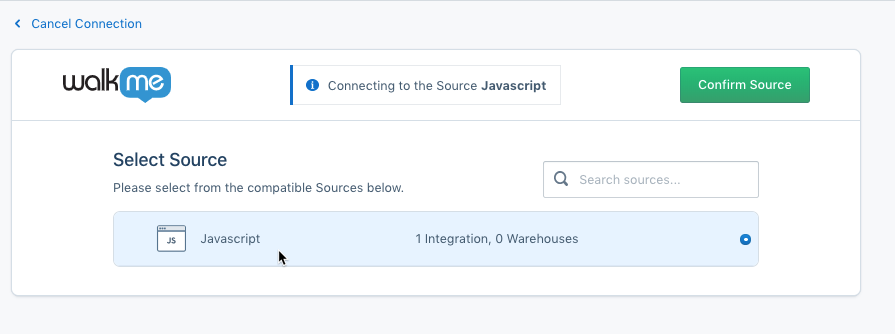
- In den WalkMe-Einstellungen:
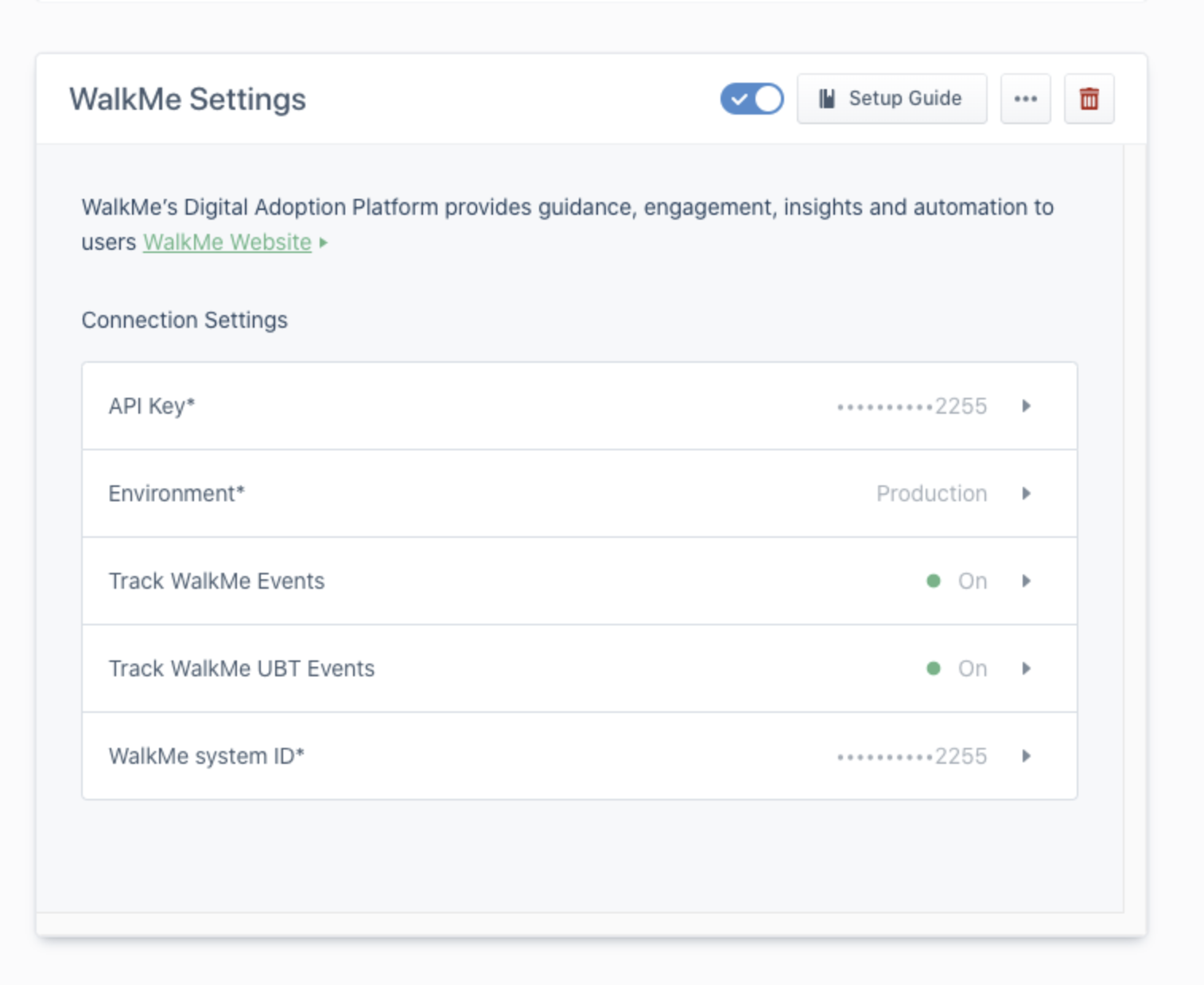
-
- Sie finden den API-Schlüssel des Quellsegment-Snippets in Ihrem Segment-Workspace, indem Sie zur Segmentquelle navigieren, auf „Add Segment to your site“ (Segment zu Ihrer Website hinzufügen) klicken und den String in analytics.load("some-key") kopieren.
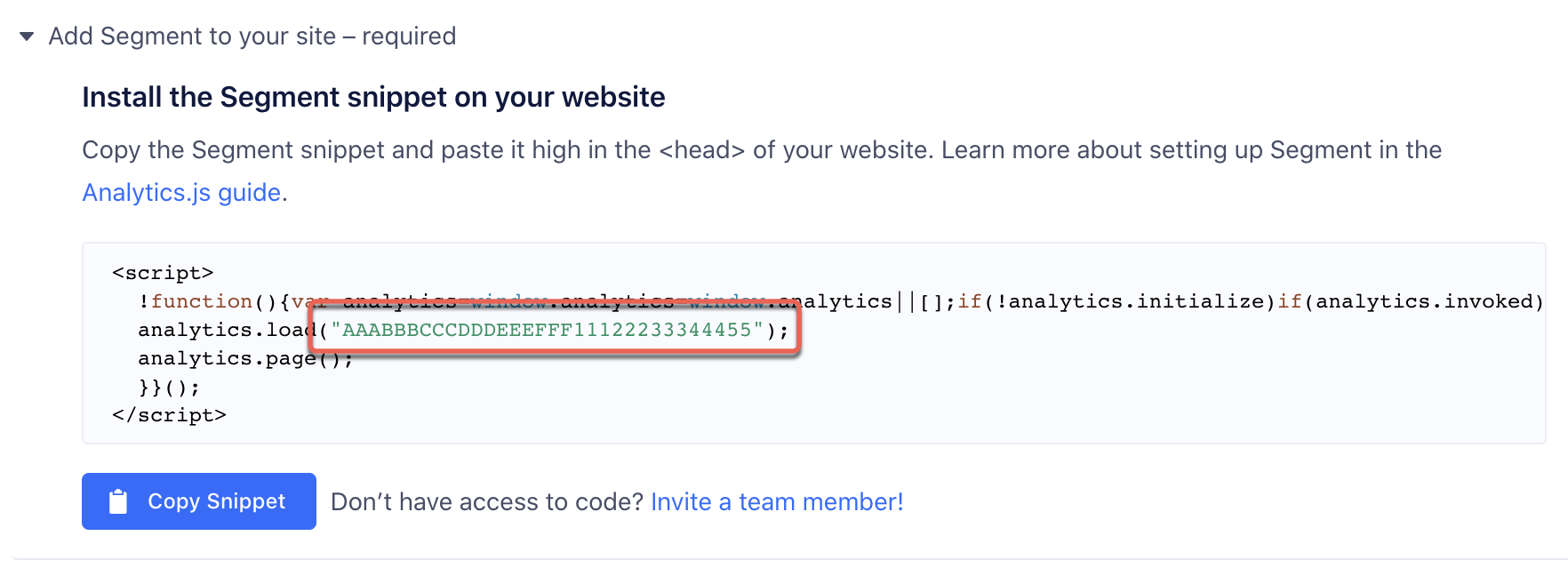
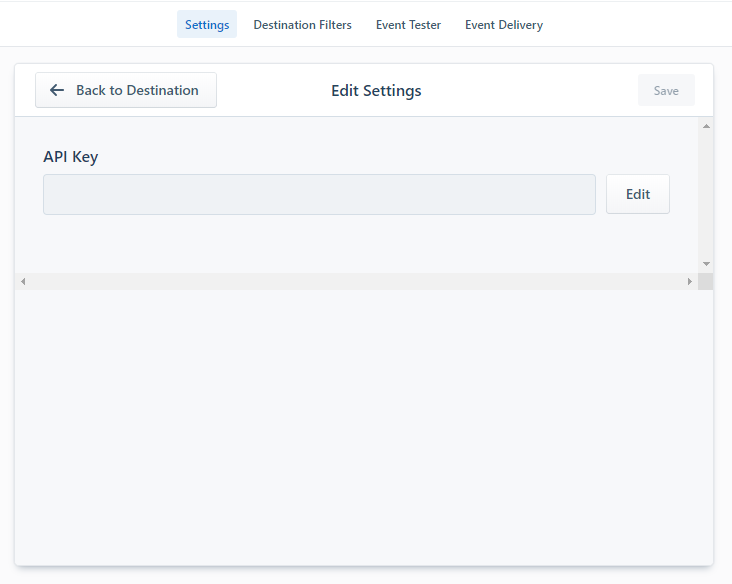
- Sie finden den API-Schlüssel des Quellsegment-Snippets in Ihrem Segment-Workspace, indem Sie zur Segmentquelle navigieren, auf „Add Segment to your site“ (Segment zu Ihrer Website hinzufügen) klicken und den String in analytics.load("some-key") kopieren.
- Wählen Sie eine Umgebung aus – im Beispiel unten wurde „Production“ ausgewählt. Wir empfehlen, dies zunächst auf Testumgebung einzustellen:
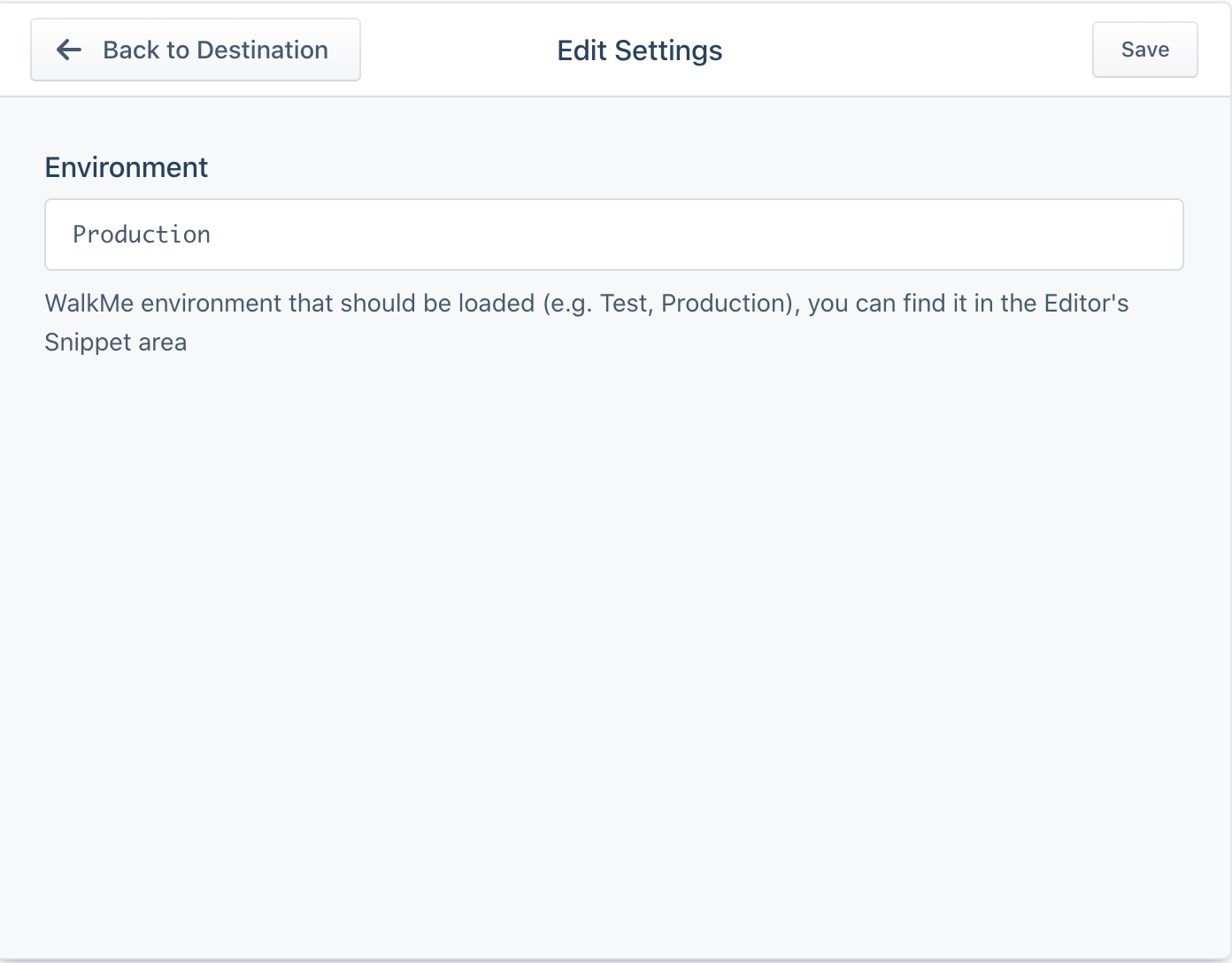
- Wählen Sie aus, welche Daten zum Segment gesendet werden sollen, indem Sie die Einstellungen „Track WalkMe Events“ (WalkMe-Ereignisse verfolgen) und/oder „Track WalkMe UBT Events“ (WalkMe UBT-Ereignisse verfolgen) aktivieren.
- Sie können nun alle WalkMe-Daten zum Segment senden, indem Sie „Track WalkMe Events“ aktivieren.
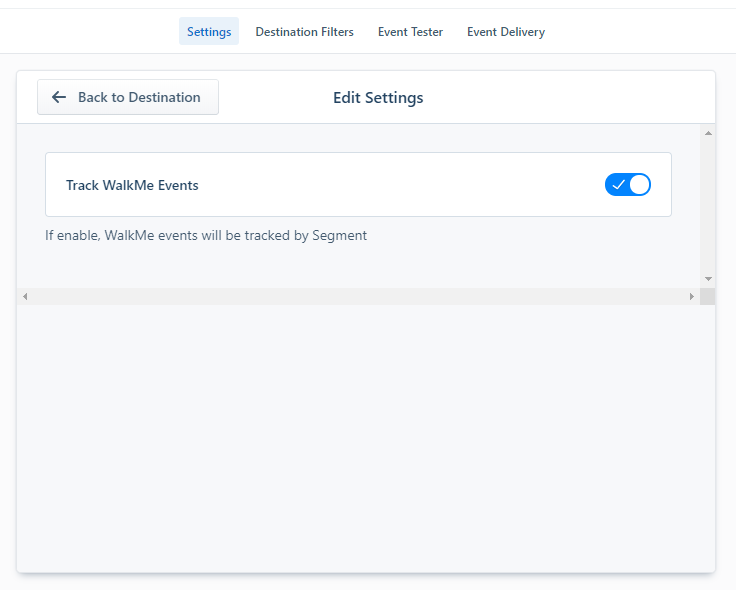
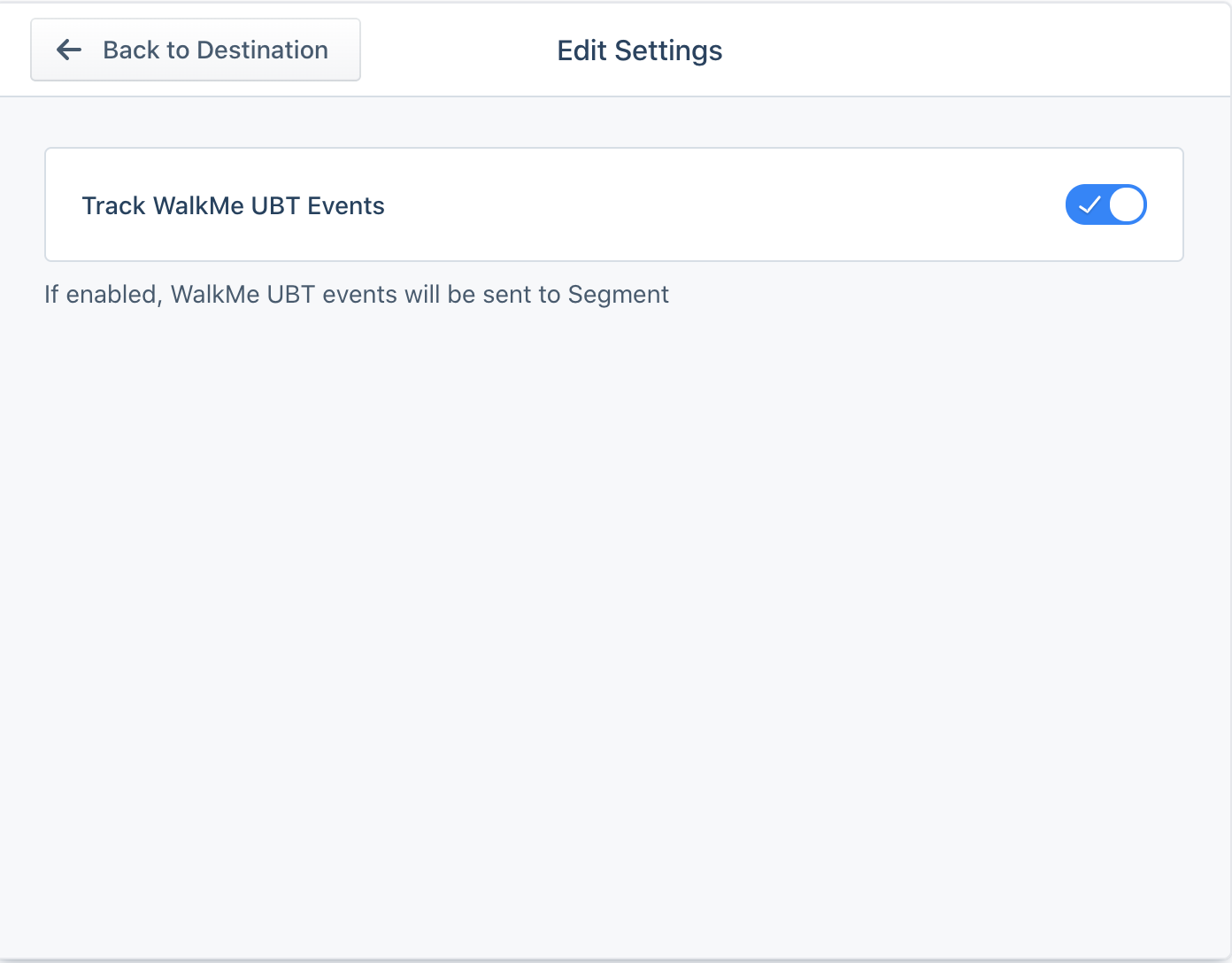
- Sie können nun alle WalkMe-Daten zum Segment senden, indem Sie „Track WalkMe Events“ aktivieren.
- WalkMe System-ID – Sie finden die WalkMe System-ID in Ihrem WalkMe Editor. Gehen Sie zur Registerkarte Menu – Snippet:
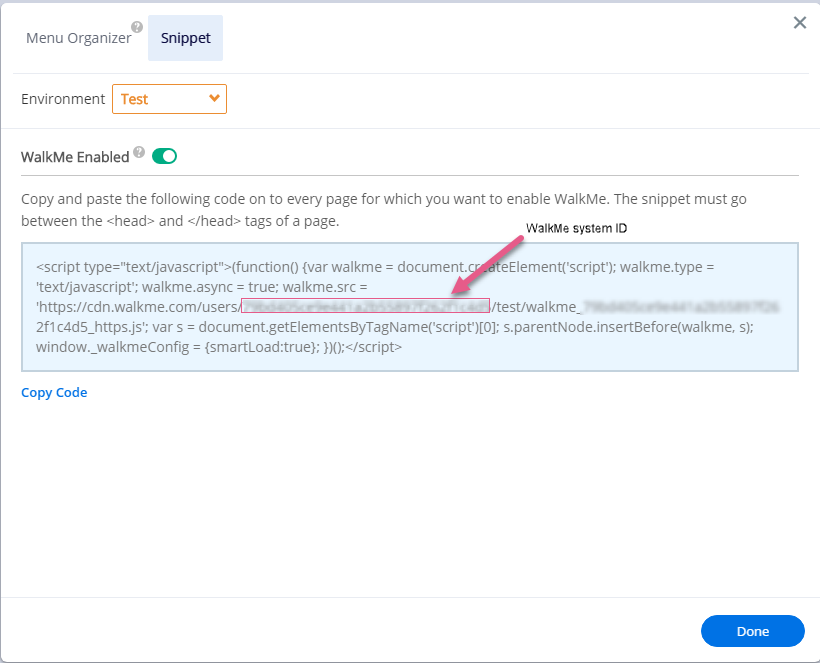
-
Verwenden von Segment-Daten WalkMe
Sobald die WalkMe-Integration abgeschlossen ist, können Sie die Daten aus Segment verwenden.
Sie können einen beliebigen Parameter aus dem Ereignis „Identify“ in Segment als Variable in unterschiedlichen Anwendungsfällen einsetzen.
- Beispiel: Verwenden Sie window._walkmeInternals.Segment.userId für die WalkMe Content-Segmentierung.
In WalkMe Editor:
- Öffnen Sie den Segmentierungsbereich (Regelmechanik):
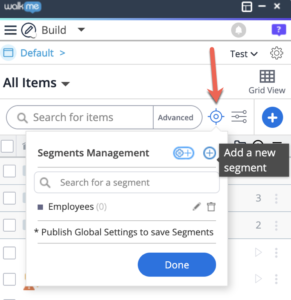
- Definieren Sie eine Regel unter Verwendung einer Segment-Variablen:
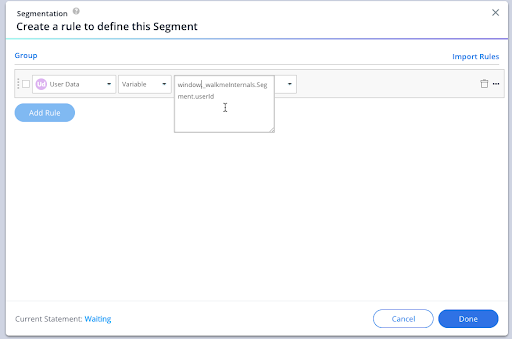
Verwenden Sie diese Segmentierung in WalkMe Editor.
WalkMe-Daten in Segment verwenden
Wenn „Track WalkMe Events“ aktiviert ist, können Sie WalkMe Events in Segment für die Umgebung sehen, für welche die Integration eingestellt wurde.
Unter „Source“ (Quelle) → Schema können Sie WalkMe Event-Typen und -Zähler sehen und weiter in die Eigenschaften des Ereignisses vordringen, sobald Sie auf einen bestimmten Event-Typ geklickt haben.
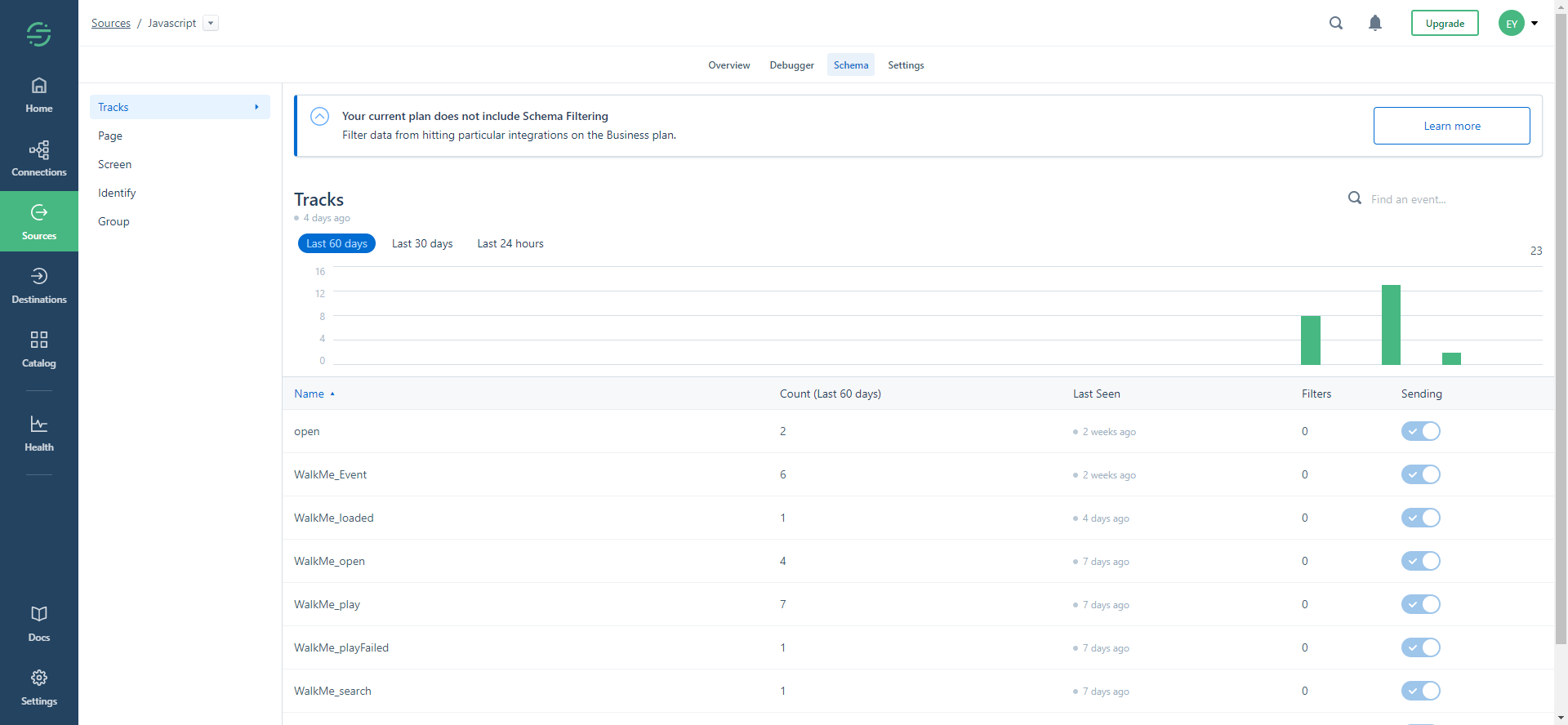
Dieser Bestimmungsort wird von WalkMe gepflegt. Bei Problemen mit dem Bestimmungsort wenden Sie sich bitte an Ihren Customer Success Manager oder kontaktieren Sie den Support.
